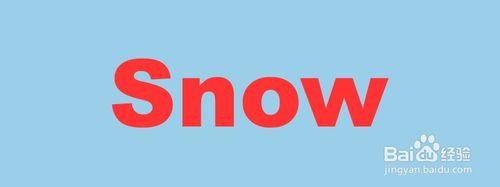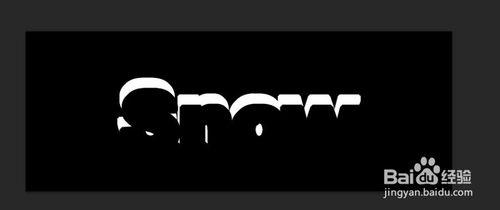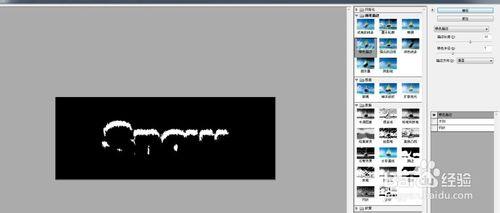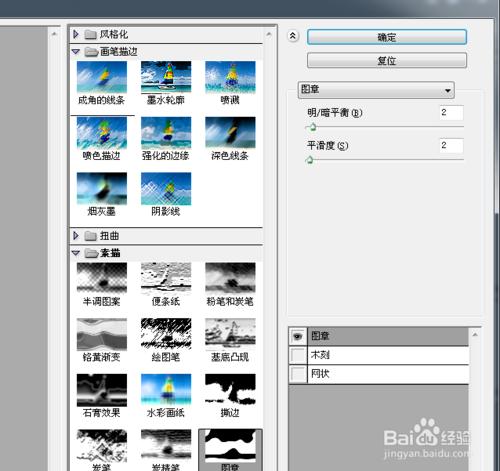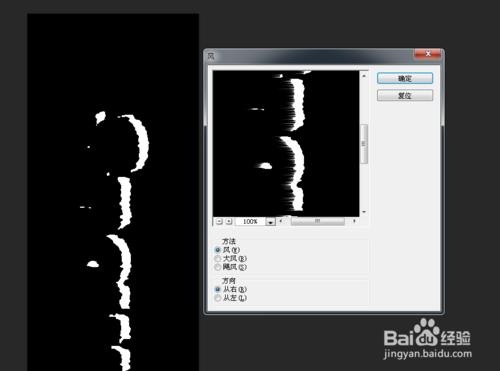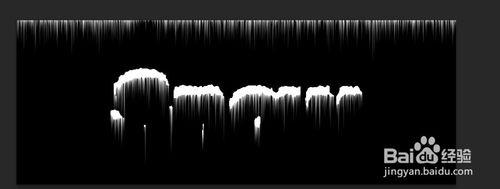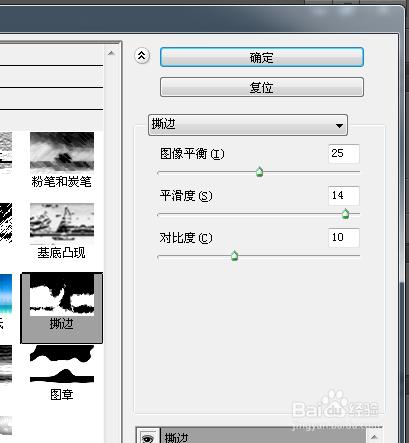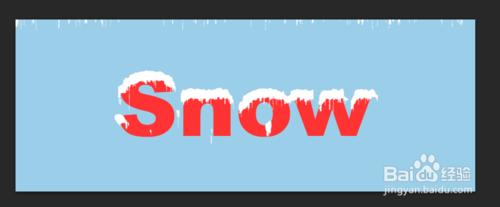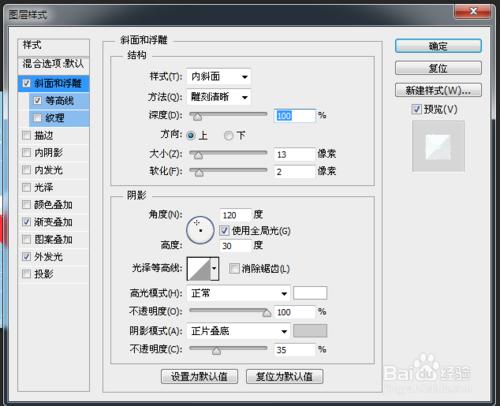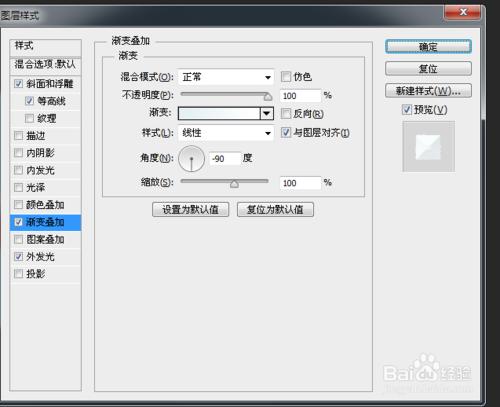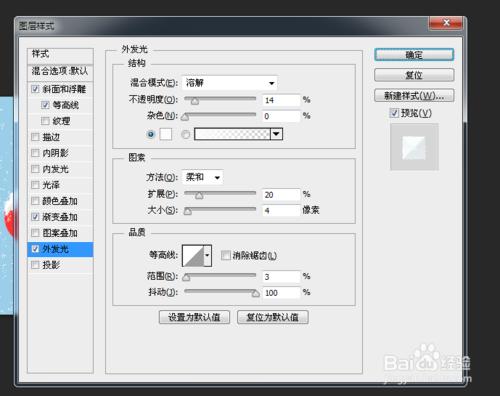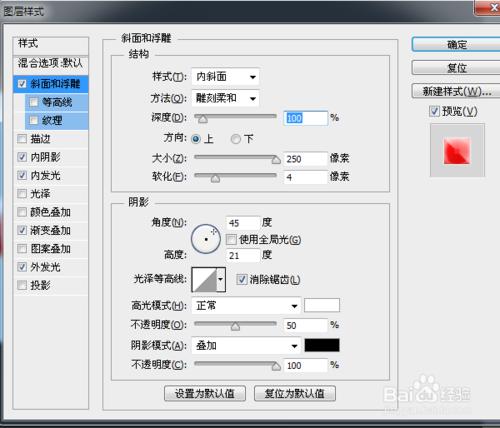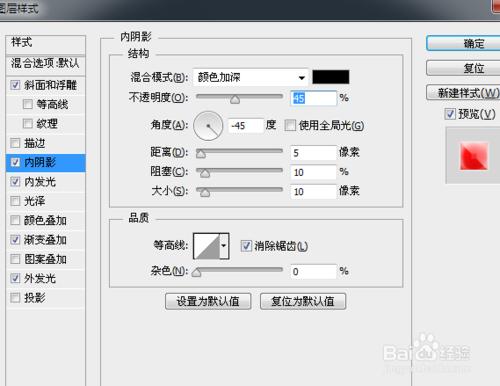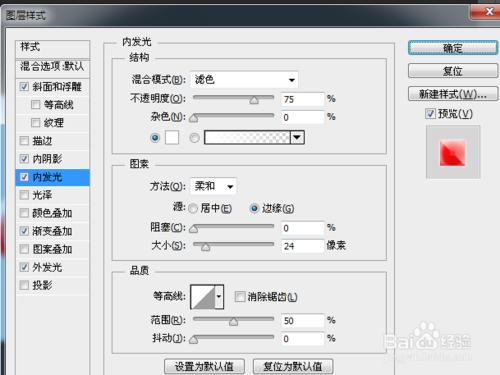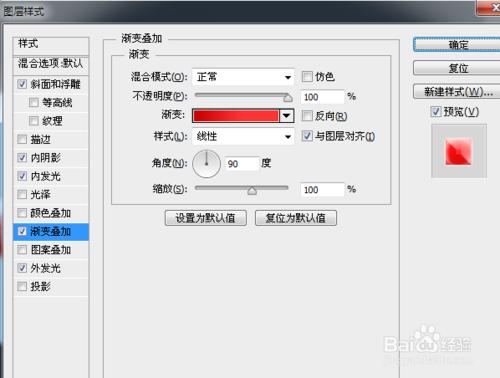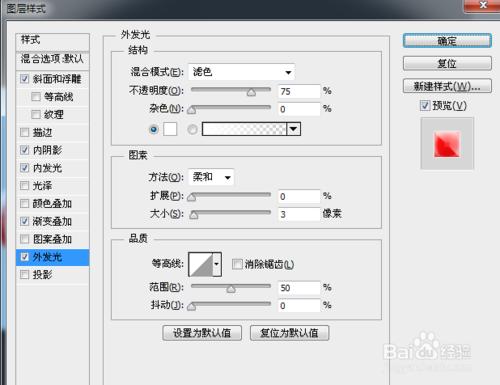聖誕冰雪字型效果是怎麼做的?小編要跟各位朋友分享的是PS製作冰雪字型效果教程,希望對朋友們有所幫助和啟發!
方法/步驟
第一步:建立一個新檔案(Ctrl+N))800*300畫素填充背景色#9bcee8。選擇“文字(T)”,輸入文字“Snow”(字型Arial Black)150px 犀利文字顏色#ff3333.文字圖層居中對齊。
第二步:載入文字選區,選擇-修改-擴充套件7畫素,新建通道層,填充白色,ctrl+D取消選區。再次載入文字選區,選擇-修改-擴充套件8畫素,移動選擇右5px下20px,填充通道顏色為黑色。
第三步:在通道圖層中,
濾鏡-濾鏡庫-畫筆描邊-噴色描邊。
濾鏡-濾鏡庫-描邊-圖章。
第四步:順時針90旋轉畫布,濾鏡-風格化-風(左),ctrl+F繼續一次,逆時針90選擇畫面。
第五步:濾鏡-模糊-特色模糊,濾鏡-濾鏡庫-扭曲-撕邊。
第六步:載入通道,新建圖層snow,填充白色。
第七步:對snow圖層新增圖層樣式。
第八步:對snow文字圖層新增圖層樣式。
以上就是PS製作聖誕冰雪字型教程了,想製作這種效果的朋友不妨可以去試試哦!